- Dans l'espace de travail Tuyauterie, cliquez sur l'


 .
. - Accédez à Plomberie - Radiateurs dans l'arborescence de la boîte de dialogue Ajouter des pièces à vues multiples, puis, sous Nom de la taille du composant, sélectionnez un nom dans la liste.
Vous pouvez sélectionner un nom de taille de radiateur ou demander au logiciel de calculer la taille correcte de composant dans l'onglet Positionnement (une description figure un peu plus loin dans cette procédure).
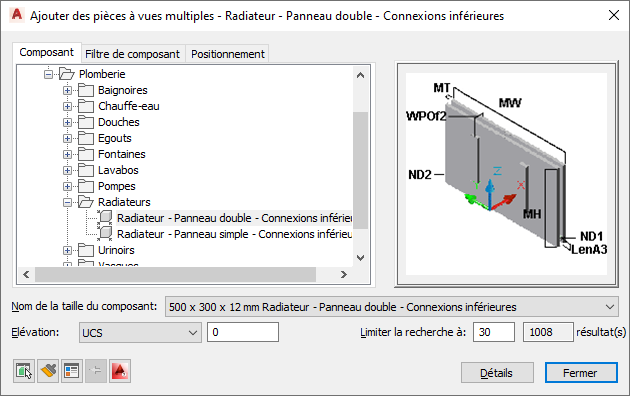
- Sélectionnez une valeur pour le champ Elévation.
- (Facultatif) Cliquez sur la case Afficher/Masquer les paramètres supplémentaires pour afficher ou masquer les paramètres supplémentaires de cette boîte de dialogue. Conseil : Pour afficher toutes les tailles disponibles pour le radiateur en cours, cliquez sur Détails.
- Dans l'onglet Positionnement, sous Méthode de positionnement, sélectionnez la méthode d'ajout de radiateurs au dessin.
Pour... Action... placer des radiateurs par rapport à toutes les fenêtres des espaces sélectionnés Sélectionnez Espaces. placer des radiateurs par rapport aux fenêtres sélectionnées Sélectionnez Fenêtres. spécifier deux points pour chaque radiateur à placer Sélectionnez Deux points placer des radiateurs en spécifiant le point d'insertion Sélectionnez Insérer un point. Les invites de la ligne de commande vous demandent de spécifier les points d'insertion. 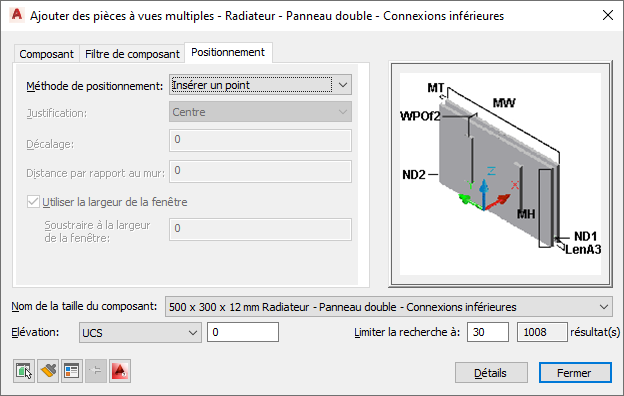
- Spécifiez les options de positionnement suivantes pour les radiateurs :
Pour... Action... centrer chaque radiateur Choisissez Centre dans le champ Justification. décaler chaque radiateur par rapport au centre Choisissez Gauche ou Droite dans le champ Justification et entrez une valeur de distance dans le champ Décalage. placer chaque radiateur à une distance spécifique d'un mur Dans le champ Distance par rapport au mur, saisissez une valeur. - Si vous préférez que le logiciel calcule la taille du radiateur, activez l'option Utiliser la largeur de la fenêtre. Vous pouvez également spécifier une valeur pour le champ Soustraire à la largeur de la fenêtre en diminuant la largeur de la valeur spécifiée de la distance.
La hauteur et la profondeur sont prédéfinies selon la taille de composant sélectionnée.
- Sélectionnez les objets ou les points utilisés pour le placement des radiateurs.
Méthode de positionnement Action... Espaces Sélectionnez un ou plusieurs espaces dans le dessin ou la Xréf. Le logiciel place les radiateurs en fonction de chaque fenêtre dans les espaces sélectionnés, en suivant les options de positionnement spécifiées. Le logiciel ajoute les radiateurs au dessin d'après l'emplacement et les cotes des fenêtres spécifiées. Pour chaque radiateur, le logiciel utilise la taille de composant la plus proche disponible. Cette valeur est inférieure à la largeur de fenêtre moins la valeur indiquée dans le champ Soustraire à la largeur de la fenêtre.
Fenêtres Sélectionnez une ou plusieurs fenêtres dans le dessin ou la Xréf, puis cliquez sur un point à l'intérieur de l'édifice. Le logiciel place un radiateur par rapport à chaque fenêtre sélectionnée.
Deux points Spécifiez les points gauche et droit pour chaque radiateur à ajouter. Le logiciel applique les options de positionnement à la ligne définie par les points gauche et droit spécifiés. Il calcule la taille de radiateur selon la distance entre ces deux points plutôt que la largeur de la fenêtre.
Insérer un point Spécifiez le point d'insertion. - Si vous le souhaitez, modifiez les paramètres de la boîte de dialogue Ajouter des pièces à vues multiples et ajoutez des radiateurs supplémentaires.